Discord ID là một khái niệm quan trọng đối với người dùng nền tảng giao tiếp này, nhưng thường bị nhầm lẫn với username hoặc tên hiển thị (Display Name). Khác với những tên gọi có thể thay đổi, Discord ID là một chuỗi 18 chữ số duy nhất, không bao giờ thay đổi, dùng để định danh chính xác người dùng, tin nhắn, server hoặc kênh. Việc hiểu và biết cách tìm Discord ID là rất hữu ích trong nhiều trường hợp, đặc biệt khi bạn cần tham chiếu một đối tượng cụ thể trên Discord một cách vĩnh viễn.
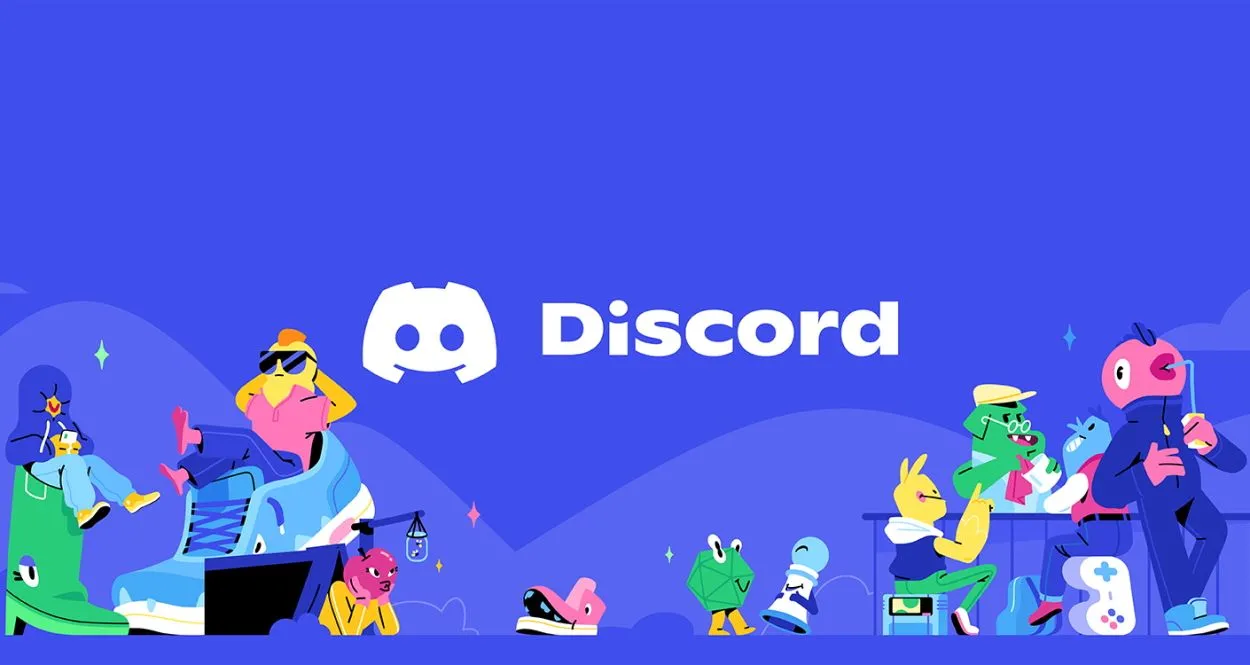 Logo Discord và hình ảnh minh họa cộng đồng người dùng Discord
Logo Discord và hình ảnh minh họa cộng đồng người dùng Discord
Tại sao cần dùng Discord ID để theo dõi tài khoản và nội dung
Việc nhận diện người dùng trên Discord bằng username hoặc tên hiển thị (Display Name) có vẻ dễ dàng hơn, nhưng không phải lúc nào cũng hiệu quả. Người dùng có thể thay đổi username, biệt danh trên server, và Display Name bất cứ lúc nào. Display Name là tên mà người khác nhìn thấy khi xem hồ sơ của bạn, nhắn tin trực tiếp (DM) hoặc tương tác với bạn trong server.
Để giải quyết vấn đề mất dấu người dùng do tên thay đổi, Discord sử dụng ID. Discord ID là mã 18 chữ số duy nhất gắn liền với mỗi tài khoản. Vì mọi thứ trên Discord – người dùng, tin nhắn, tên kênh, server – đều có một ID ẩn riêng biệt, các mã này cung cấp cách thống nhất và đáng tin cậy để định vị nội dung. Các bot Discord thường sử dụng Discord ID để quản lý quyền hạn và tương tác với tài khoản hoặc kênh một cách chính xác.
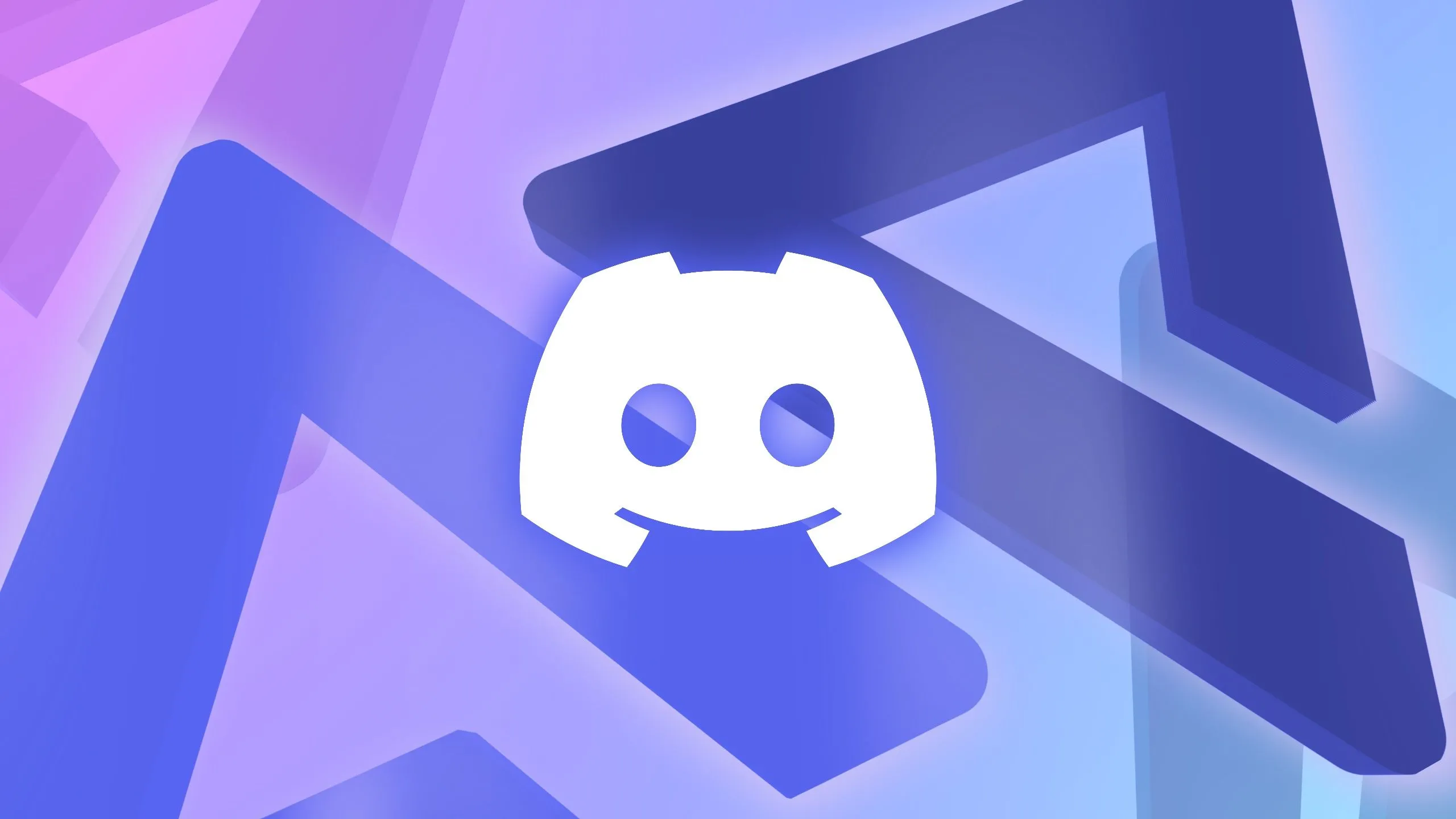 Hình ảnh minh họa giao diện nền tảng giao tiếp Discord
Hình ảnh minh họa giao diện nền tảng giao tiếp Discord
Cách tìm Discord user ID của bạn
So với việc tìm username, cách tìm Discord ID có thể không trực quan bằng. Tùy chọn này thường bị ẩn theo mặc định và yêu cầu bật chế độ nhà phát triển (Developer Mode). Các bước dưới đây sẽ hướng dẫn bạn cách tìm và sao chép ID cho bất kỳ người dùng nào. Bạn cũng có thể áp dụng các bước tương tự để sao chép ID server, ID tin nhắn hoặc ID kênh.
Tìm Discord ID trên máy tính hoặc trình duyệt web
Các bước dưới đây được thực hiện trên ứng dụng Discord cho Windows, nhưng bạn hoàn toàn có thể áp dụng tương tự trên ứng dụng cho Mac hoặc trên trình duyệt web.
- Mở ứng dụng Discord hoặc truy cập trang chủ Discord trong trình duyệt web.
- Nhấp vào biểu tượng bánh răng (Cài đặt người dùng) bên cạnh hồ sơ Discord của bạn ở dưới cùng bên trái để truy cập cài đặt người dùng.
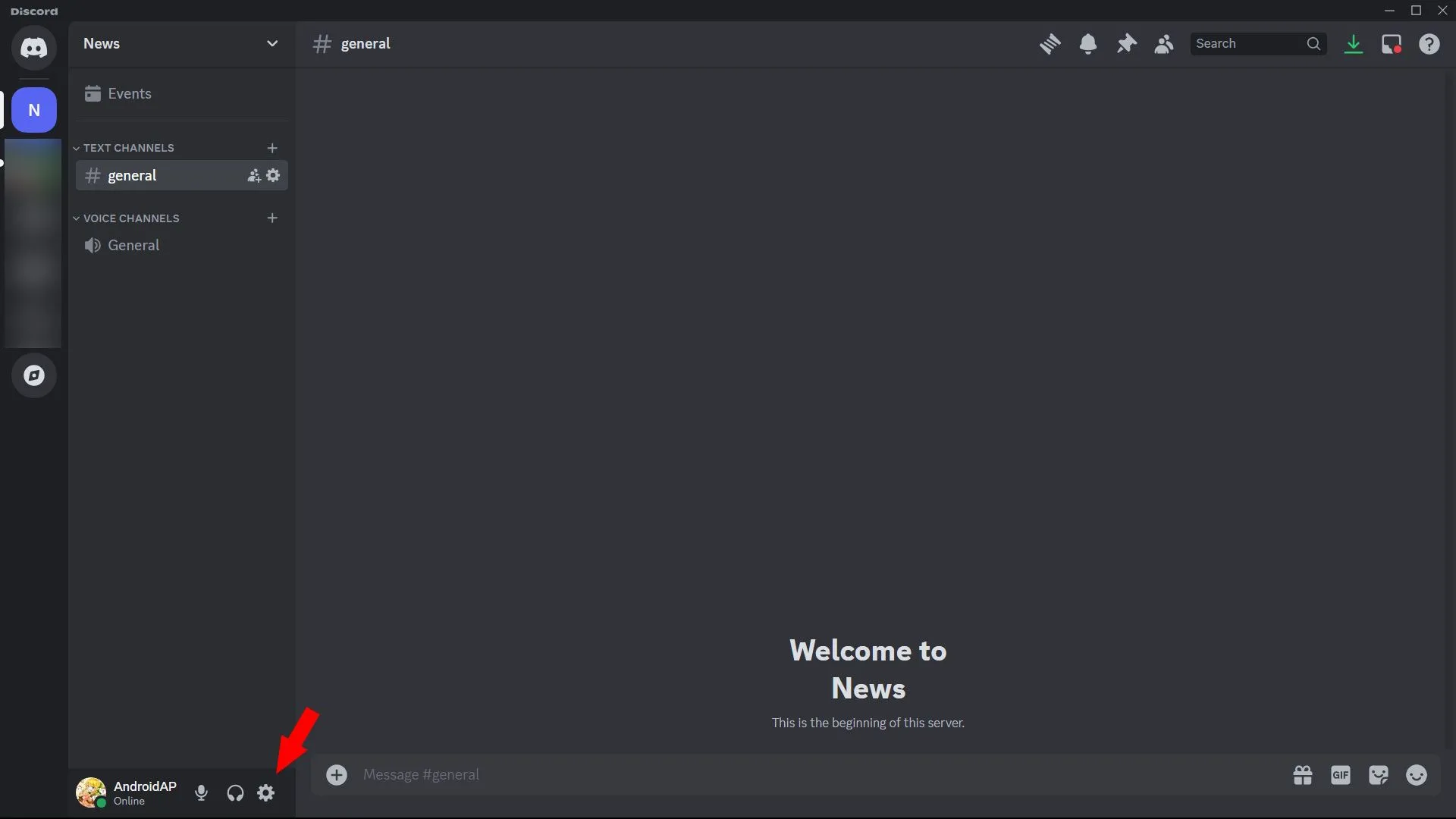 Vị trí biểu tượng Cài đặt người dùng (bánh răng) trong ứng dụng Discord trên máy tính
Vị trí biểu tượng Cài đặt người dùng (bánh răng) trong ứng dụng Discord trên máy tính
- Chọn Nâng cao (Advanced) trong phần Cài đặt ứng dụng (App Settings) ở bảng điều khiển bên trái.
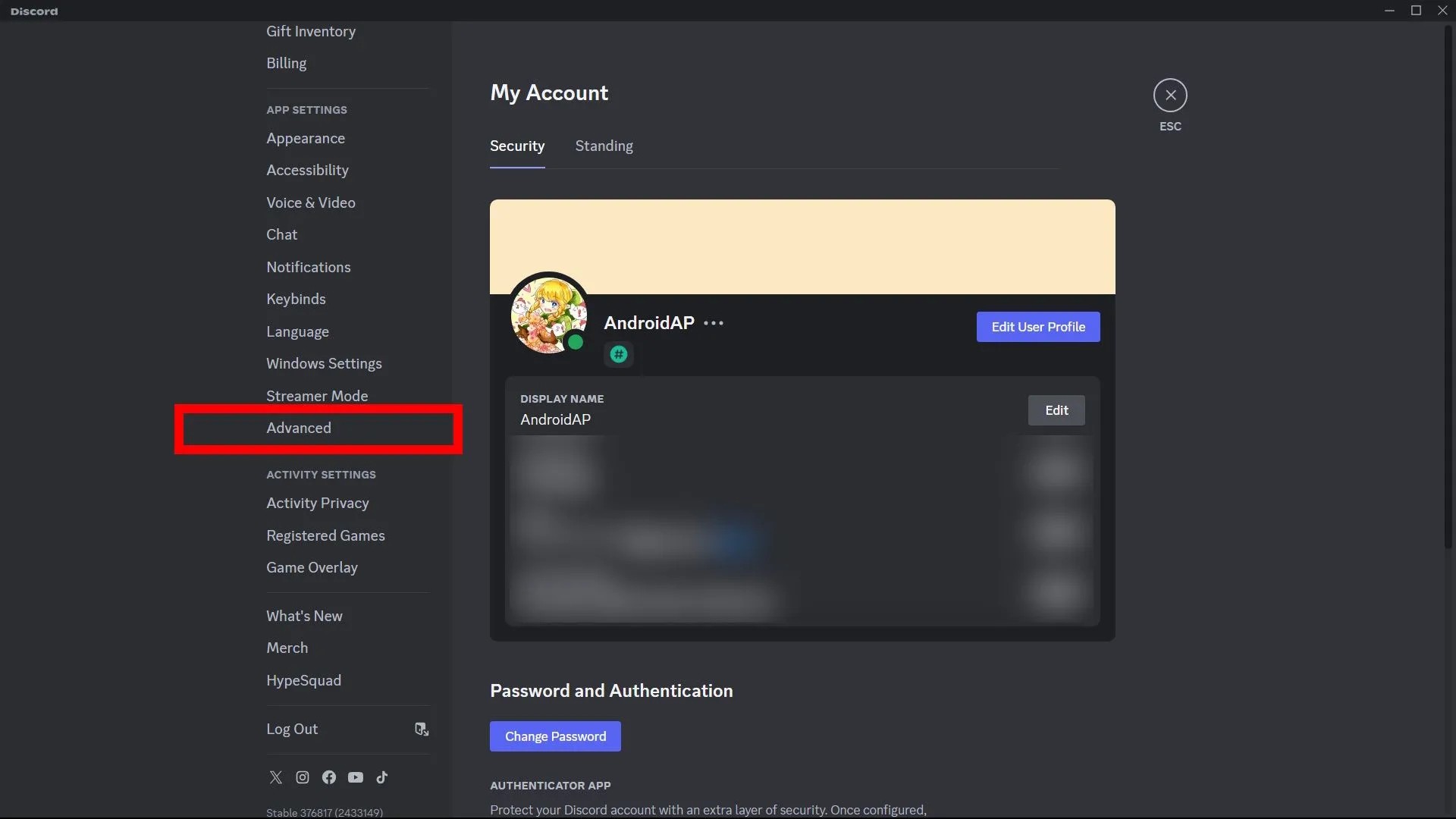 Tùy chọn Nâng cao (Advanced) trong cài đặt ứng dụng Discord PC
Tùy chọn Nâng cao (Advanced) trong cài đặt ứng dụng Discord PC
- Bật Chế độ nhà phát triển (Developer Mode) trong phần Cài đặt nâng cao (Advanced settings) bằng cách gạt công tắc sang vị trí bật.
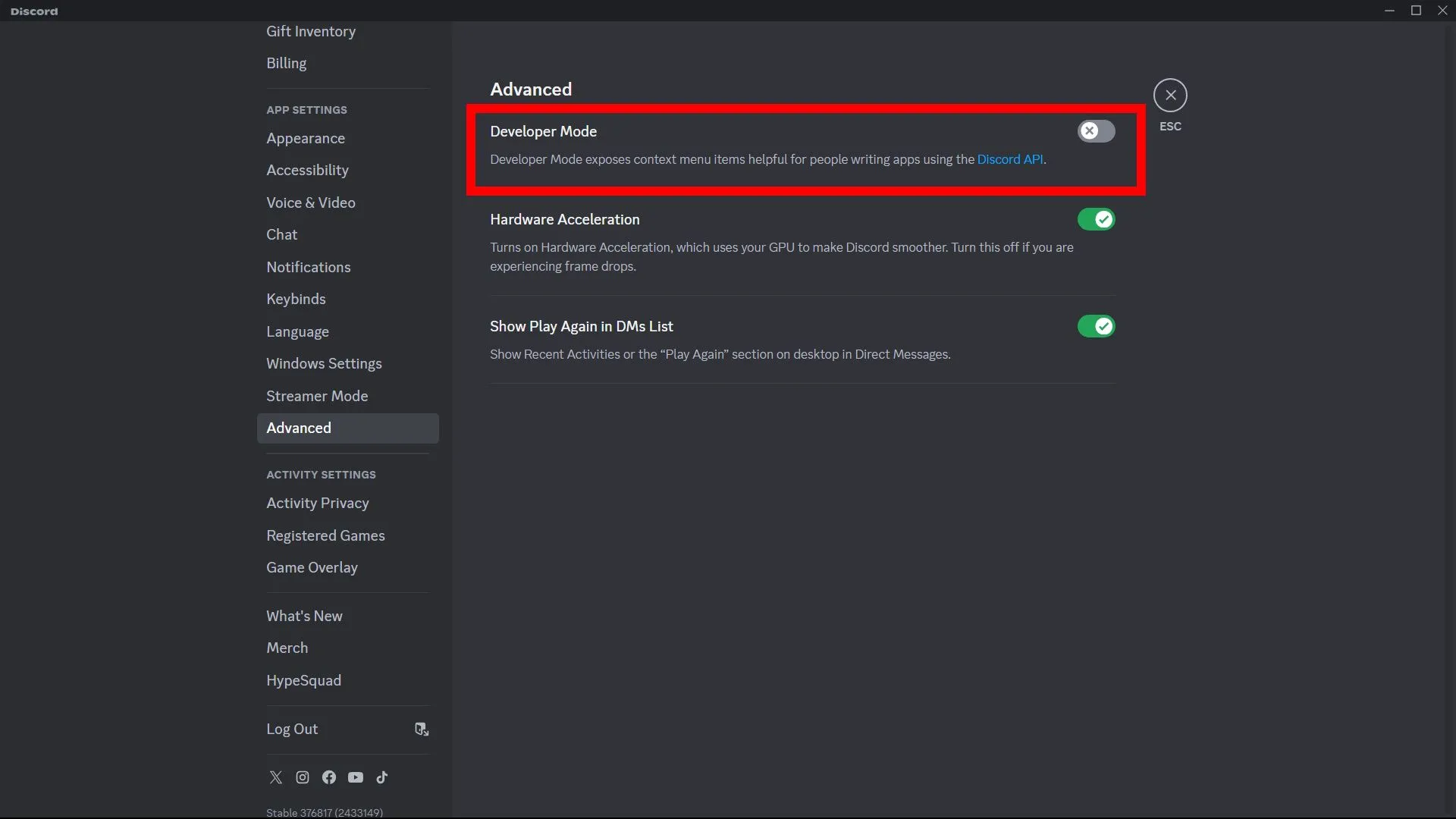 Bật Chế độ nhà phát triển (Developer Mode) trong cài đặt nâng cao của Discord PC
Bật Chế độ nhà phát triển (Developer Mode) trong cài đặt nâng cao của Discord PC
- Quay lại giao diện chính, chọn Tài khoản của tôi (My Account) trong cài đặt, nhấp vào biểu tượng ba chấm bên cạnh username Discord của bạn, và chọn Sao chép ID người dùng (Copy User ID).
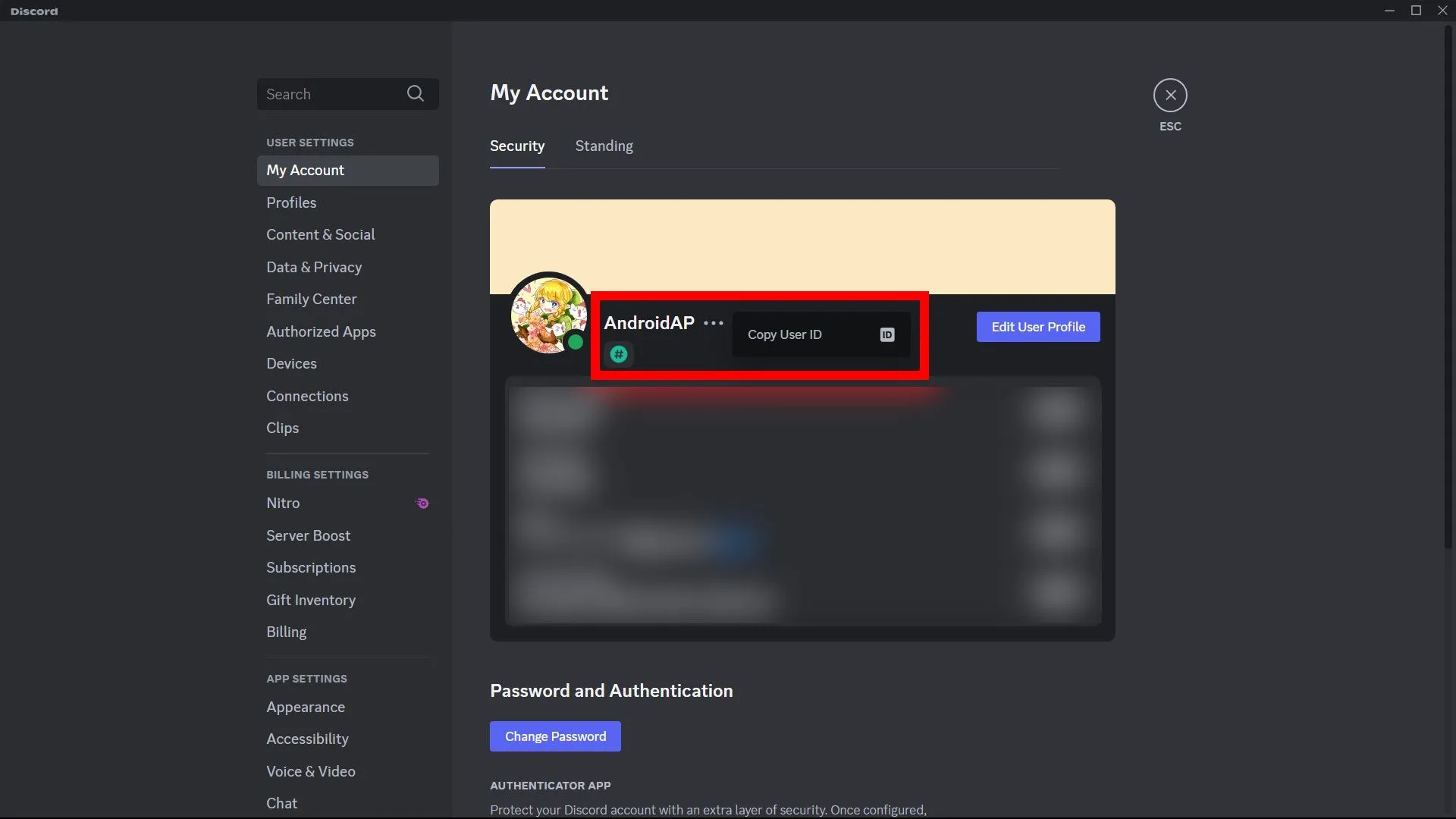 Tùy chọn Sao chép ID người dùng (Copy User ID) sau khi nhấp vào biểu tượng ba chấm bên cạnh username Discord PC
Tùy chọn Sao chép ID người dùng (Copy User ID) sau khi nhấp vào biểu tượng ba chấm bên cạnh username Discord PC
- Ngoài ra, bạn có thể sao chép ID của người dùng khác bằng cách nhấp chuột phải vào tên họ trong danh sách thành viên server. Để sao chép ID cho tin nhắn, server hoặc kênh, nhấp chuột phải vào server, tên kênh hoặc tin nhắn tương ứng và chọn tùy chọn sao chép ID.
Tìm Discord ID bằng ứng dụng Discord trên điện thoại
Sao chép Discord ID trên ứng dụng di động cũng đơn giản như trên web hoặc ứng dụng máy tính. Chúng tôi sẽ hướng dẫn bạn cách lấy mã 18 chữ số này bằng ứng dụng Discord trên điện thoại. Để phương pháp này hoạt động, bạn cần bật chế độ nhà phát triển trong cài đặt ứng dụng.
Các bước được thực hiện trên ứng dụng Discord mới nhất trên điện thoại Android. Người dùng máy tính bảng và iPhone cũng có thể làm theo tương tự.
- Mở ứng dụng Discord.
- Chạm vào biểu tượng hồ sơ người dùng Discord của bạn (thường ở góc dưới bên phải), sau đó chọn Cài đặt (Settings) và tìm đến Cài đặt ứng dụng (App Settings) > Nâng cao (Advanced).
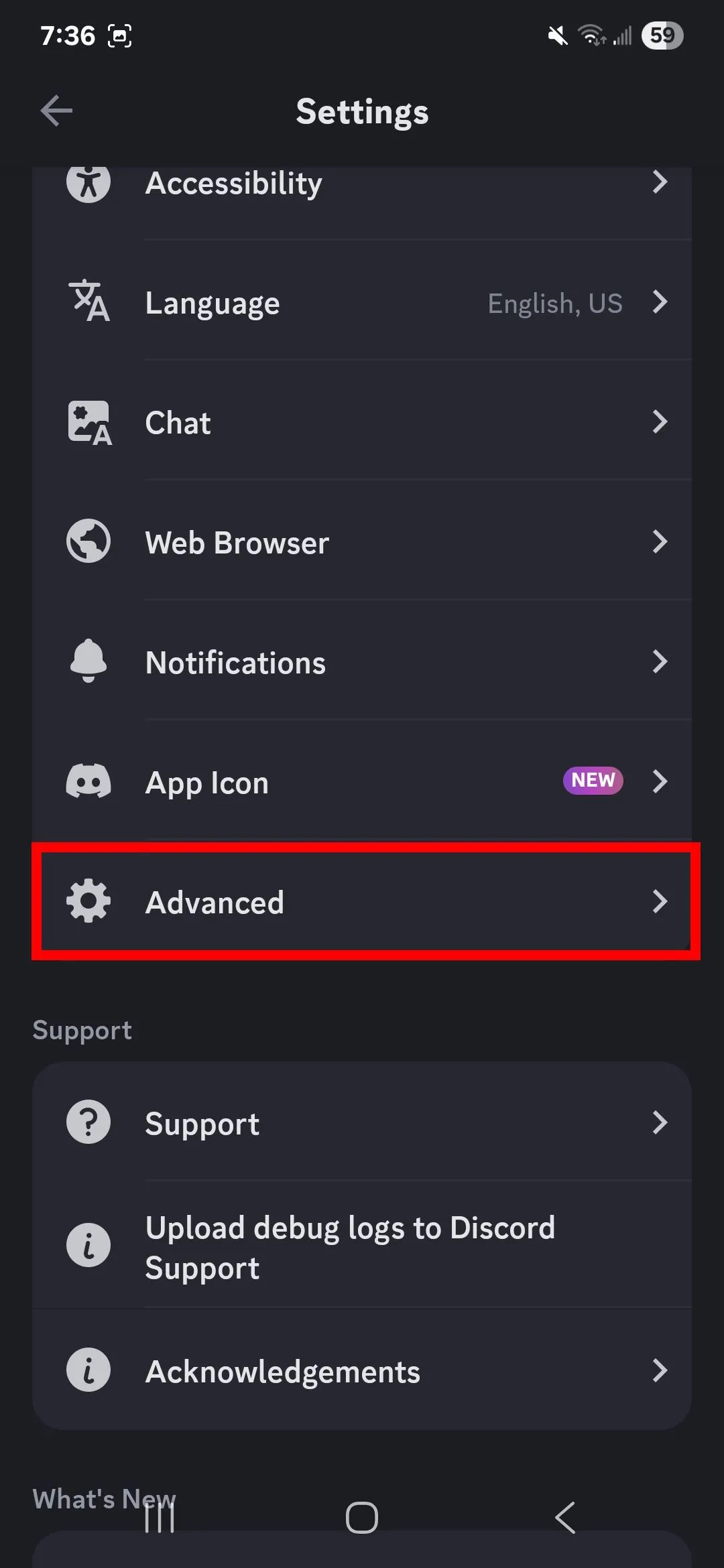 Tùy chọn Nâng cao (Advanced) trong cài đặt ứng dụng Discord trên điện thoại
Tùy chọn Nâng cao (Advanced) trong cài đặt ứng dụng Discord trên điện thoại
- Bật Chế độ nhà phát triển (Developer Mode).
- Quay lại giao diện Discord (server hoặc tin nhắn), tìm đến người dùng bạn muốn lấy ID, nhấn giữ vào hồ sơ người dùng của họ, và chọn biểu tượng ba chấm ở góc trên bên phải cửa sổ hiển thị thông tin người dùng.
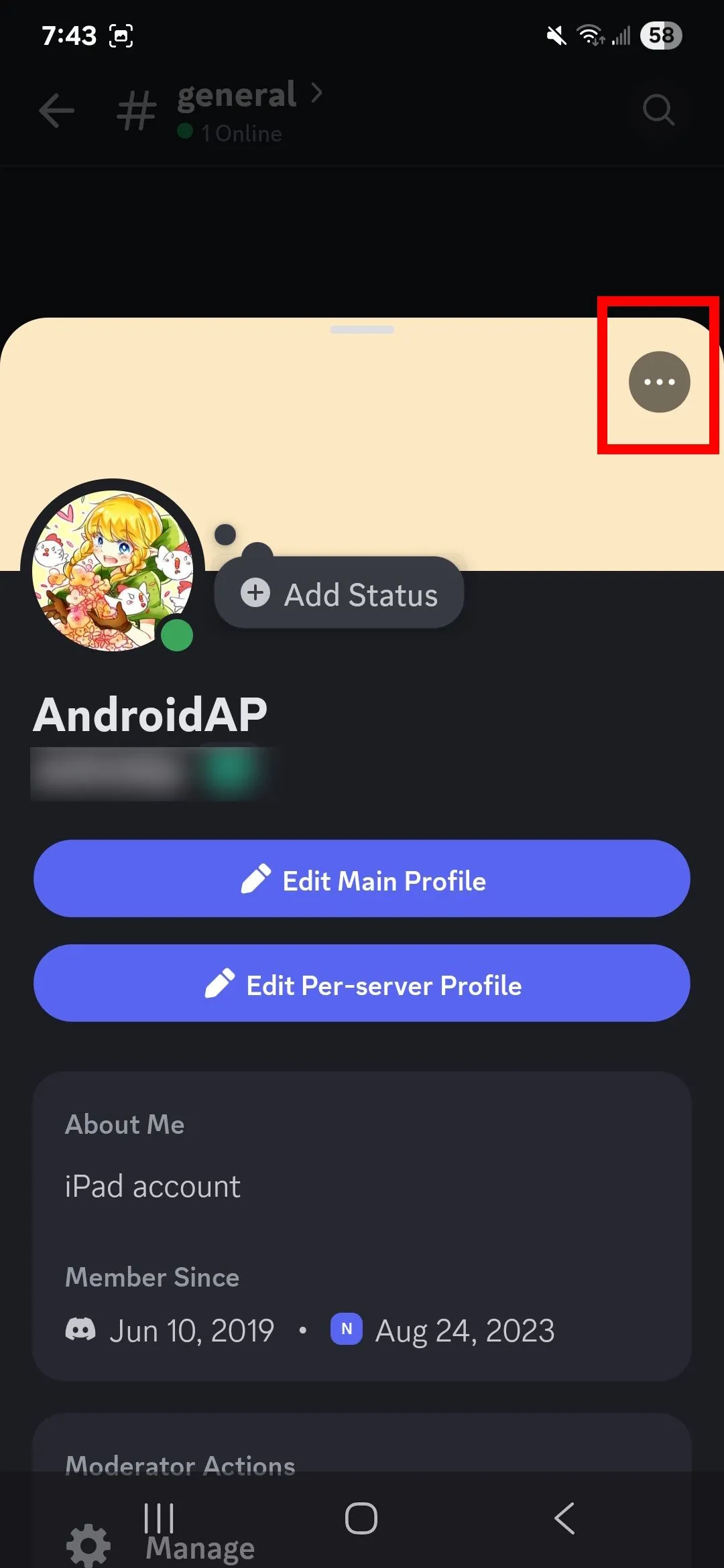 Vị trí biểu tượng ba chấm để truy cập tùy chọn trên hồ sơ người dùng trong ứng dụng Discord điện thoại
Vị trí biểu tượng ba chấm để truy cập tùy chọn trên hồ sơ người dùng trong ứng dụng Discord điện thoại
- Chọn Sao chép ID người dùng (Copy User ID). Để sao chép ID cho server, kênh hoặc tin nhắn Discord, chạm và giữ vào tên hoặc tin nhắn đó để thấy tùy chọn sao chép ID.
Lợi ích của Discord user IDs
Nhận diện người dùng thông qua Discord ID là phương pháp đáng tin cậy hơn các cách khác. Tên hiển thị (Display Names) trên Discord có thể thay đổi liên tục, gây khó khăn trong việc phân biệt giữa nhiều người hoặc theo dõi một tài khoản cụ thể. Ngay cả khi một người dùng thay đổi username hay Display Name của họ, Discord ID duy nhất vẫn không đổi, giúp bạn dễ dàng tìm lại người dùng đó hoặc bất kỳ nội dung nào (tin nhắn, kênh, server) bằng mã ID 18 chữ số của họ. Điều này đặc biệt hữu ích cho quản trị viên server, người phát triển bot hoặc bất kỳ ai cần tham chiếu chính xác một đối tượng trên Discord.
Kết luận
Tóm lại, Discord ID đóng vai trò là mã định danh duy nhất và cố định cho mỗi người dùng, tin nhắn, kênh và server trên nền tảng Discord. Khác biệt với username hay Display Name có thể thay đổi, ID cung cấp một cách đáng tin cậy để theo dõi và quản lý nội dung một cách chính xác. Việc bật chế độ nhà phát triển là điều kiện tiên quyết để có thể xem và sao chép các mã ID này trên cả ứng dụng máy tính và điện thoại. Hiểu rõ về Discord ID và cách sử dụng nó sẽ giúp trải nghiệm của bạn trên Discord trở nên hiệu quả và chính xác hơn, đặc biệt khi làm việc với bot hoặc quản lý server.